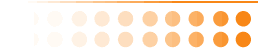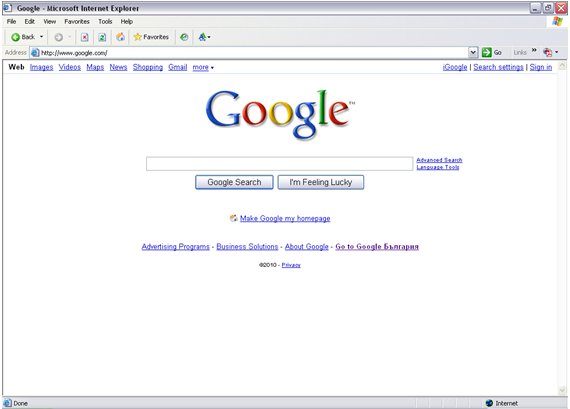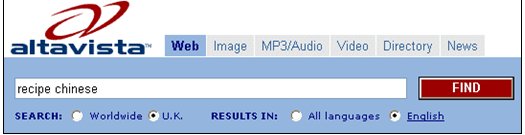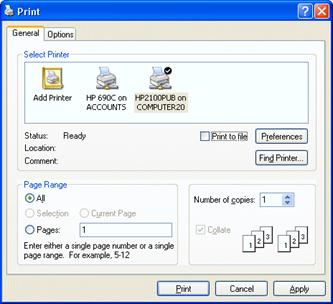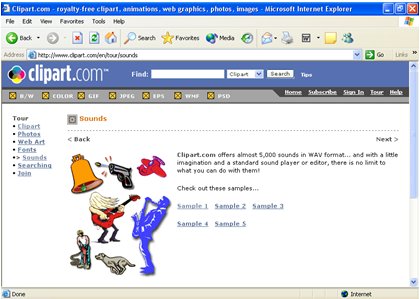NARŠYMAS INTERNETE
|
|
 |
This Project has been funded with support from the European Commission. This communication reflects the views only of the author, and the Commission can not be held responsible for any use which may be made of the information contained therein. |
 |
 |
Mygtukai “į priekį” ir “atgal”
Vaikščiojimas per tinklalapius/puslapius yra labia paprastas su Back (atgal),
 ir Forward (į priekį), ir Forward (į priekį),  ,
mygtukais, kurie yra įrankių juostoje. Explorer išsaugo puslapių žiūrėjimo eiliškumą. Mygtukas Back nuveda į kiekvieną prieš tai žiūrėtą puslapį, kol pasiekiamas pats pirmasis. Mygtukas Forward veda į priekį iki paskutinio anksčiausiai žiūrėto puslapio. Paspaudus kiekvieno šio mygtuko dešinėje esančias rodykles, žemiau pasirodo visų prieš tai lankytų puslapių sąrašas. Gali būti pasirenkamas bet kuris iš šiame sąraše esančių tinklalapių. ,
mygtukais, kurie yra įrankių juostoje. Explorer išsaugo puslapių žiūrėjimo eiliškumą. Mygtukas Back nuveda į kiekvieną prieš tai žiūrėtą puslapį, kol pasiekiamas pats pirmasis. Mygtukas Forward veda į priekį iki paskutinio anksčiausiai žiūrėto puslapio. Paspaudus kiekvieno šio mygtuko dešinėje esančias rodykles, žemiau pasirodo visų prieš tai lankytų puslapių sąrašas. Gali būti pasirenkamas bet kuris iš šiame sąraše esančių tinklalapių. |
7 Pratimas
- Nusistatytame pradiniame tinklalapyje, paspausk Back mygtuką,
 . Ekrane pasirodys paskutinysis žiūrėtas puslapis.
. Ekrane pasirodys paskutinysis žiūrėtas puslapis.
- Kartok šį veiksmą kol mygtukas taps bespalvis (blankiai pilkas). Tai rieškia, kad pasiekei patį pirmąjį šios sesijos metu žiūrėtą puslapį.
- Dabar paspausk Forward mygtuką,
 . Explorer pagal seką ves tolyn prie kito puslapio.
. Explorer pagal seką ves tolyn prie kito puslapio.
- Kartok 3 žingsnį tol, kol mygtukas Forward bus nebeaktyvus. Tai reiškia, kad rodomas pats paskutinis žiūrėtas puslapis ir tolieu eiti nebeįmanoma.
- Paspausk ant mažos juodos rodyklės dešinėje Back mygtuko pusėje, kad apačioje atsirastų anksčiau žiūrėtų puslapių sąrašas.
- Paspausk ant bet kurio iš jų, kad iš karto į jį patektum.
- Jei nustatytasis pradinis puslapis nerodomas, spausk
 kad grįžtum į jį ir palik jį atidarytą.
kad grįžtum į jį ir palik jį atidarytą.
Naudojimasis internetiniais adresais
Greičiausias ir paprasčiausias būdas atsidaryti internetinį tinklalapį yra surenkant jo adresą, ar URL (Universal Resource Location – universali šaltinio vieta), adresų juostoje. Svarbu, kad būtų surinktas tikslus adresas. Dėl didžiulio internetinių svetainių skaičiaus pasauliniame interneto tinkle būtų beveik neįmanoma surasti norimą svetainę be tikslaus adreso, nebent tai būtų didelė tarptautinė kompanija.
Kiekviena internetinė svetainė turi savo Home Page (pradinį puslapį); tai pirmasis puslapis, kurį matome atidarę. Pradiniame puslapyje paprastai būna supažindinimas su svetaine ir nuorodos į sekančius jos puslapius. Atkreipk dėmesį kuo skiriasi nuo tavo nustatytojo pradinio puslapio, kuris atsiranda naršyklėje kai pradedi naudotis ar kai paspaudi mygtuką Home.
8 Pratimas
- Paspausk ant adresų juostos ir įvesk nurodytą adresą: www.keycompetenceskit.com , tada spausk <Enter> arba
 .
.
- Apačioje adresų juostos išnyrantis sąrašas gali būti naudojamas norint patekti į neseniai žiūrėtas svetaines. Tiesiog spausk ant rodyklės ir pasirink iš sąrašo norimą adresą.
- Panaršyk po KEYCOMKIT svetainę, tada paspausk Home mygtuką, ,
 ,kad grįžtum į nustatytąjį pradinį puslapį.
,kad grįžtum į nustatytąjį pradinį puslapį.
- Adresų juostoje surink www.spg.lt ir paspausk <Enter>.
- Peržiūrėjęs Socialinės politikos grupės svetainę, grįžk į savo nusistatytąjį pradinį puslapį - spausk mygtuką Home.
Naršymas “istorijoje”
Kol naršai, kiekvienas aplankytas internetinis puslapis yra išsaugomas. Tai vadinama naršymo istorija. Adresų juosta gali būti naudojama norint sugrįžti į prieš tai lankytus internetinius puslapius. Istorijos juosta taip pat leidžia greitą ir patogų grįžimą į ankstesnius žiūrėtus puslapius. Paprastai Explorer laiko įrašus apie per paskutines 20 dienų lankytas svetaines, tačiau šis periodas gali būti keičiamas, atsižvelgiant į asmeninius vartotojo poreikius. Taip pat įmanoma visą “istoriją” išvalyti.
Interneto paieškos sistema
ra įrenginys, sujungtas su milžiniška duomenų baze. Vartotojui įvedus kokius nors reikšminius žodžius, interneto paieškos sistema atrinks kiekvieną svetainę, kuri siejasi su įvestais žodžiais, iš šios duomenų bazės.
Kiekviena paieškos sistema turi paieškos lauką, kuriame vartotojas nurodo detales to dalyko, kurio jis ieško.
9 Pratimas
- Adresų juostoje įvesk www.google.com. Paspausk <Enter> ir bus paleista Google paieškos sistema.
- Paieškos laukelyje įvesk paieškos žodį: ryklys.
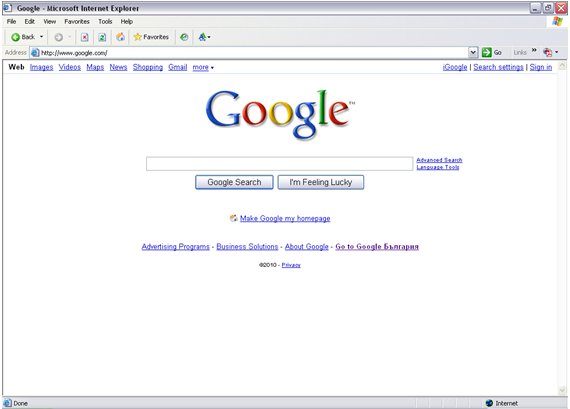
- Ekranas gali šiek tiek skirtis nuo pavaizduoto viršuje.
- Paspausk ant Google search mygtuko.
- Jei atsiranda apsaugos perspėjimas dėl pateikiamos informacijos, spausk Yes, kad galėtum tęsti, bet būk atsargus dėl galimų pranešimo pasekmių.
- Po kelių sekundžių Google pateiks kiekvieną svetainę iš savo duomenų bazės, kurioje bus minimas šis žodis. Kai kurios komerciškai remiamos svetainės gali atsidurti pačiame sąrašo viršuje. Pasirink pirmutinę internetinę svetainę ir po ją panaršyk.
- Grįžk į savo pradinį puslapį - spausk Home mygtuką, ,
 .
.
Paieškos kriterijai
Prieš tai pateiktame skyriuje atsiskleidė problema, su kuria susiduria daugelis interneto vartotojų: paieška gali pateikti šimtus tūkstančių variantų, kurie iš tikro nėra susiję su ieškomu dalyku. Todėl savo paiešką galima susiaurinti naudojantis tam tikrais kriterijais.
Patikslink kalbą Naudokis Language (kalba) sąrašu paieškos lauke.
Naudok mažąsias raides Paieška ieškos mažųjų ir didžiųjų raidžių žodžių.
Įtrauk raktinius žodžius Įvesk + prieš raktinį žodį, pvz., filmai + Scorcese.
Pašalink žodžius Įvesk – prieš nepageidaujamą žodį, pvz., prancūziškas + vynas - šampanas.
Naudok frazes Šnekamojoje kalboje, kur žodžiai vartojami kartu, pvz., “Tomas ir Džeris”.
10 Pratimas
- Eik į AltaVista interneto paieškos sistemą įvedant adresą www.altavista.com adresų juostoje. Spausk <Enter>.
- Tu nori rasti kiniečių receptą vištienos salotoms gaminti. Susiaurink paiešką pasirinkdamas galimybę ieškoti tik lietuviškuose puslapiuose. Jei dar nebuvo pasirinkta, pasirink lietuvių kalbą.
- Paieškos laukelyje surink kiniečių receptai, tada spausk Surasti.
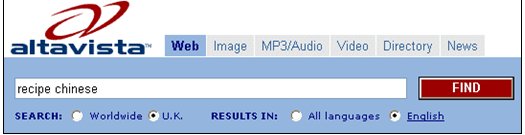
- Vesk puslapiu žemyn. Turėtų būti rodomas rastų puslapių, kurie atitiko užklausą, skaičius. Turėtų būti išties didelis skaičius!
- Spausk
 kad grįžtum į AltaVista’s pradinį puslapį.
kad grįžtum į AltaVista’s pradinį puslapį.
- Kai kuriose paieškos sistemose + kriterijus susiaurins paiešką laikant, kad sekantis žodis turi būti įtrauktas į puslapį. Paieškos lauke įvesk receptas +salotos +kinietiškai (pasitikrink, ar yra tarpai tarp + ženklų).
- Spausk Paieška. Dabar atitinkančių užklausą nuorodų turėtų būti mažiau.
- Pabandyk šią paiešką: “vištienos salotos” (pažymėk kabutėmis). Dabar paieška suras tik tuos puslapius, kuriuose šie žodžiai pateikti kartu – vienoje frazėje, bet nebepateiks tų, kuriuose būtų nurodytas žodis “kiniečių”.
- Iš sąrašo pasirink receptą – spausk ant nuorodos. Perskaityk receptą, tada grįžk į AltaVista pradinį puslapį – spustelk
 .
.
- Kad pamatytum, kaip susiaurinama paieška, pabandyk paieškoti interneto svetainių, susijusių su jūros žūkle. Pradėk nuo žodžio žūklė. Užsirašyk skaičių surastų puslapių, kurie atitiko paiešką pagal žodį “žūklė”. Turėtų būti daug tūkstančių.
- Dabar tęsk paiešką su dviem žodžiais – jūros žūklė. Šie du žodžiai gali būti bet kur puslapyje. Vis dar turėtų būti tūkstančiai rastų puslapių, tačiau šį kartą skaičius turėtų būti mažesnis nei prieš tai.
- oliau ieškok frazės “jūros žūklė”. Šią frazę būtinai rašyk kabutėse. Dabar du žodžiai privalės būti kartu. Atitikusių paiešką puslapių turėtų būti ženkliai mažiau.
- Dabar įvesk savo vardą, atskirtą + paieškos laukelyje, pvz. Petras + Petraitis, ir spausk Paieška. Įsidėmėk koks skaičius rastų atitinkamų paieškos rezultatų.
- Dabar įvesk savo vardą naudodamas kabutes, pvz. “Petras Petraitis”. Atitikusių paiešką puslapių turėtų būti ženkliai mažiau.
- Explorer turi ir Auto paieškos funkciją - greitesnį, patogesnį būdą ieškoti atitinkančių užklausą rezultatų. Galima susirasti didžiulės tarptautinės kompanijos Esso internetinę svetainę įvedus jos pavadinimą adresų juostoje ir paspaudus <Enter>.
- Paspausk Home mygtuką,
 ,kad grįžtum į savo pradinį puslapį.
,kad grįžtum į savo pradinį puslapį.
Internetinio tinklalapio išsaugojimas
Internetiniai tinklalapiai gali būti išsaugomi tiesiogiai iš interneto lygiai taip pat, kaip ir kiti dokumentai – kompiuterio kietajame diske arba išorinėje atminties laikmenoje (pvz. “rakte” ar diske).
11 Pratimas
- Pasinaudok sąrašu adresų juostoje ir eik į www.keycompetenceskit.com
- Kad išsaugotum šią nuorodą, pasirink File | Save as iš meniu. Atsiras lentelė - Save Web Page.
- Laukelyje Save in nurodyk tikslią vietą, kurioje nori išsaugoti – šiuo atveju My Documents.
- Patikrink, ar rodomas Save as tipas yra Web Page.
- Pakeisk File name (dokumento pavadinimas) į Sveiki rašant ant nustatytojo pavadinimo ir paspausk Save (išsaugoti).
- Failas Sveiki turėtų būti matomas kaip HTML dokumentas.
- Paspausk du kartus ant Sveiki ženklo ir išvysi savo ekrane atskirą Explorer langą, net jeigu nebūsi prisijungęs prie interneto.
- Uždaryk naują Explorer langą ir My Documents (Mano Dokumentai).
- Išdidink originalų Explorer langą ir spausk Home,
 , kad grįžtum į savo pradinį puslapį.
, kad grįžtum į savo pradinį puslapį.
Spausdinimas
Kiekvienoje interneto naršyklėje (Internet Explorer, Mozzila ir t.t.) galima spausdintis puslapius ar puslapių dalis tiesiai iš interneto. Vartotojas gali pasirinkti, kokias puslapio dalis jis nori atsispausdinti. Jei puslapis yra įrėmintas, gali būti spausdinami atskiri pasirinktieji “kadrai” arba puslapis gali būti spausdinamas toks, koks yra rodomas ekrane. Taip pat įmanoma atspausdinti visus dokumentus nuorodose ar nuorodų lentelę. Prieš spausdinant galima peržiūrėti kaip vaizdas atrodys ant lapo.
12 Pratimas
- www.keycompetenceskit.com pradinio puslapio ekrane, pasirink File | Print Preview. Bus rodoma peržiūra, kaip atrodys atspausdintas puslapis. Spausk Close, kad panaikintum peržiūrą.
- Pasirink File | Print, kad atsirastų Print dialogo langas.
- Pasirink reikiamą spausdintuvą Print range dalyje, pasirink spausdinti tik pirmą lapą ir patikrink ar Number of copies (kopijų skaičius) yra nustatytas 1.
- Selection (pasirinkimo) galimybė yra nustatyta, nebent buvo pasirinkta iš puslapio.
- ptions (funkcijų) kortelėje, patikrink, kad pažymėtos vietos Print all linked documents (spausdinti visus nurodytus dok.) ir Print table of links (spausdinti nuorodų lentelę) yra arba nepažymėtos, arba iš anksto nustatytos. Pasirink spausdinti As laid out on screen (taip, kaip matoma ekrane) iš dalies Print frames (spausdinti “rėmuose”).
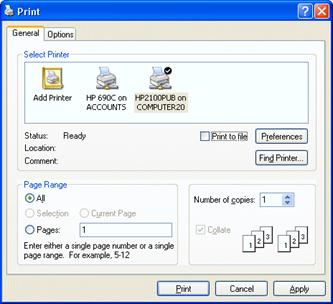
- Spausk Print (spausdinti).
- Mygtukas Print, ,
 ,gali būti naudojamas, kai nori atspausdinti vienintelę puslapio kopiją per nustatytą spausdintuvą neatidarius Print dialogo lentelės.
,gali būti naudojamas, kai nori atspausdinti vienintelę puslapio kopiją per nustatytą spausdintuvą neatidarius Print dialogo lentelės.
- Kuomet rodomas puslapis, pasirink pirmąją teksto pastraipą ir paryškink ją mėlyna spalva.
- Norėdamas atspausdinti tik pažymėtąjį tekstą, pasirink File | Print. Iš Page Range pasirink Selection ir tada spausk Print.
- Spausk mygtuką Home,
 .
.
Download
Many types of files, including sound and video files can be downloaded from the Internet and viewed or played. Downloaded files can also be permanently saved to either the hard or floppy disk of the computer in a variety of ways.
13 Pratimas
- Eik į www.clipart.com
- Spausk nuorodą Sounds (garsai), esančią puslapio kairėje, kad atsidarytų sekantis puslapis.
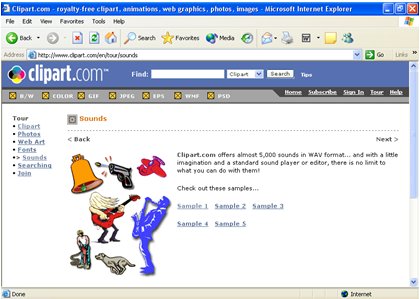
- Paspausk ant nuorodos Sample 1 (1 pavyzdys). Pagal nustatymus kairėje Explorer lango pusėje atsidarys Media juosta ir prasidės failo paleidimas. Gali atsirasti lentelė, klausianti ar norite atidaryti šią temą naudojantis Internet Explorer. Jei taip, spauskite Yes (taip).
- Skirtingų Media players (leistuvų) valdymas gali skirtis, tačiau visų jų funkcijos yra panašios.
- Girdėsi garsą, kol bus siunčiamas garsas (gali būti su trukdžiais). Kai siuntimasis bus baigtas, mygtukas Pause (pauzė) pavirs į mygtuką Play (paleisti). Paspausk jį, kad vėl išgirstum muziką.
- Uždaryk Media juostą.